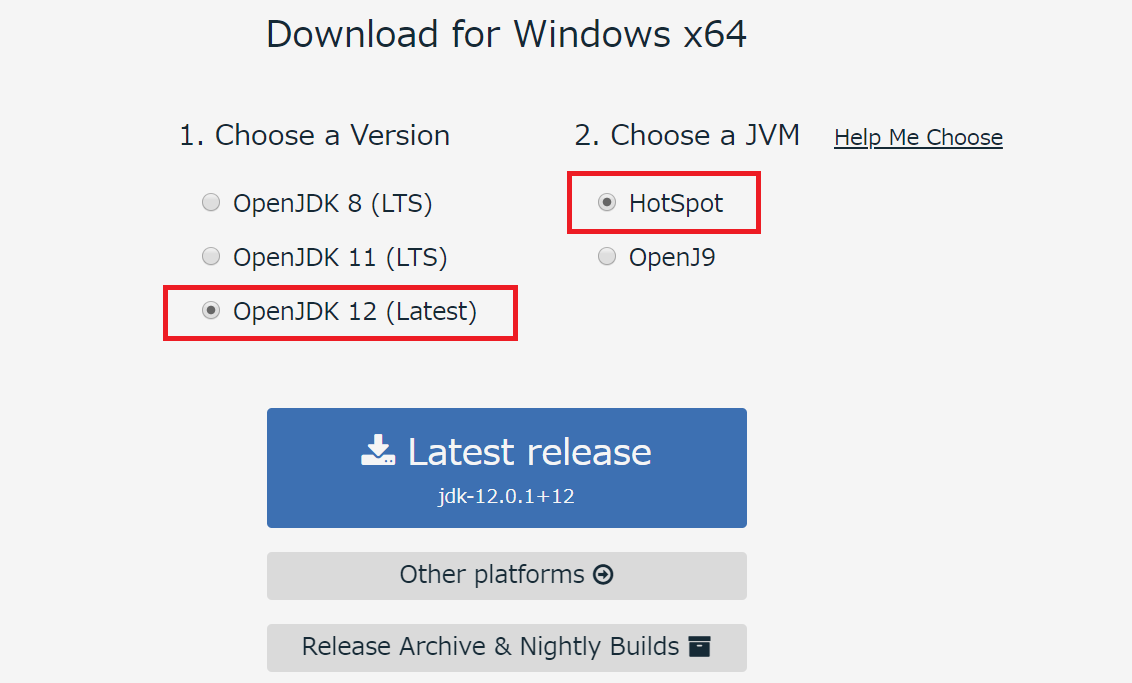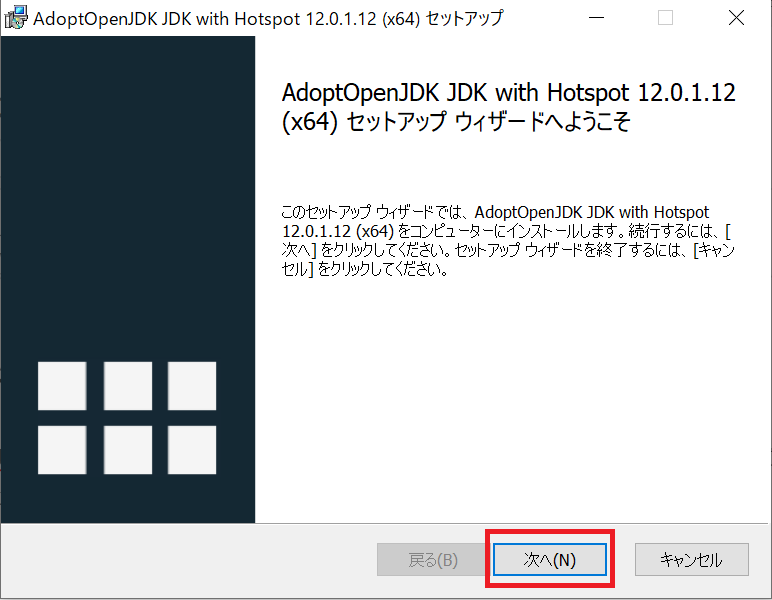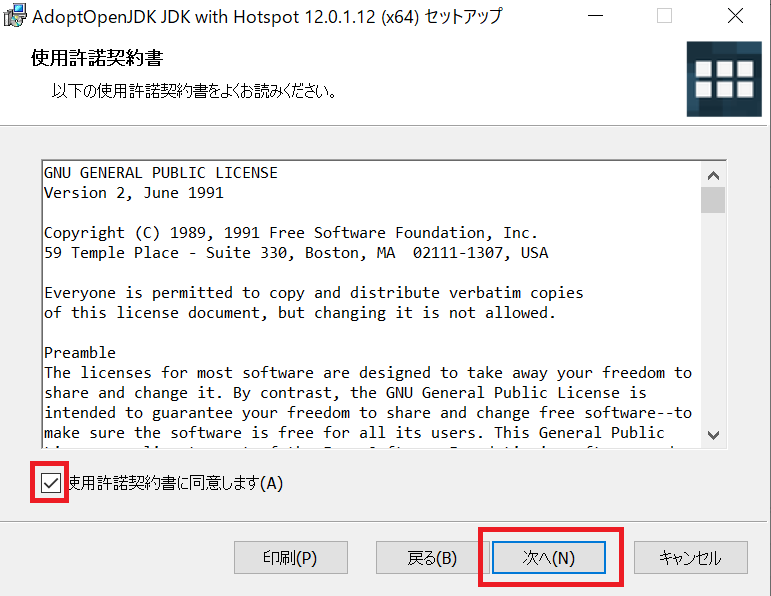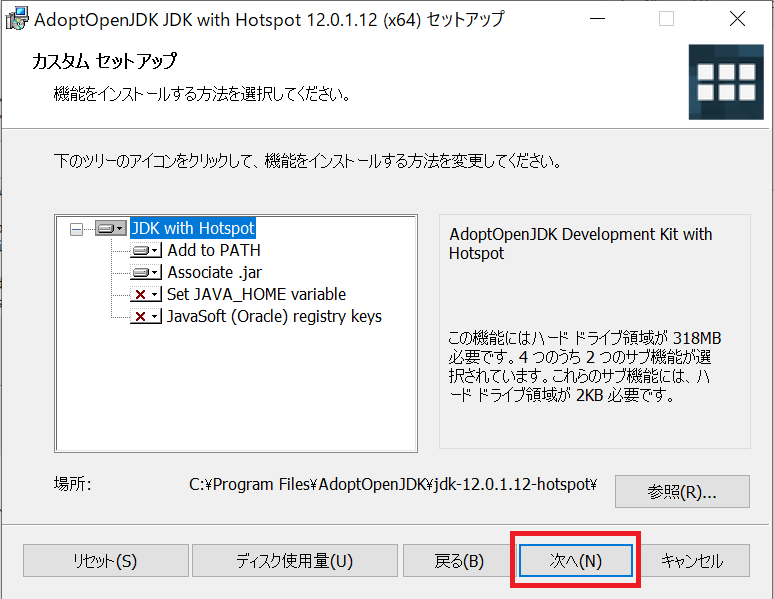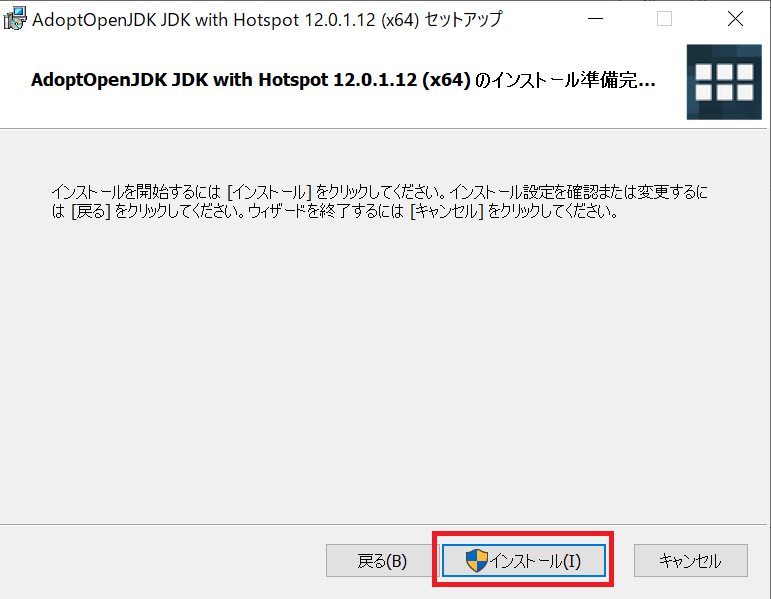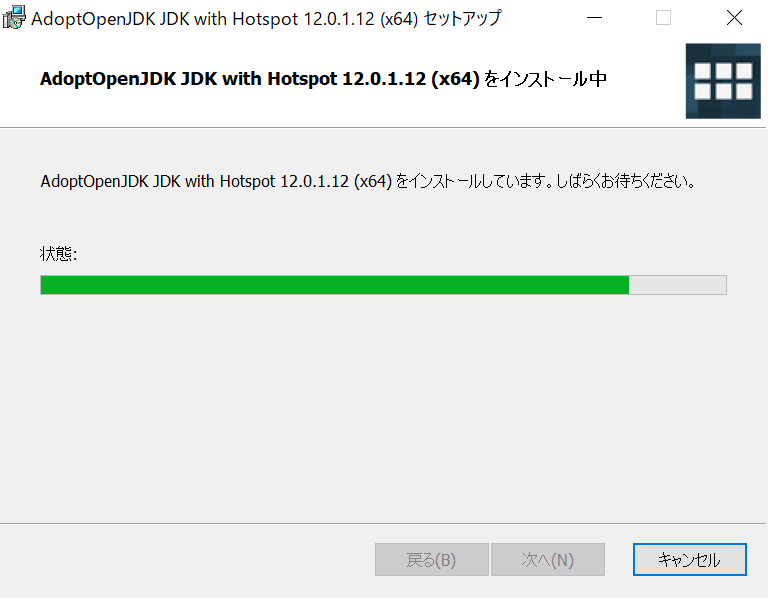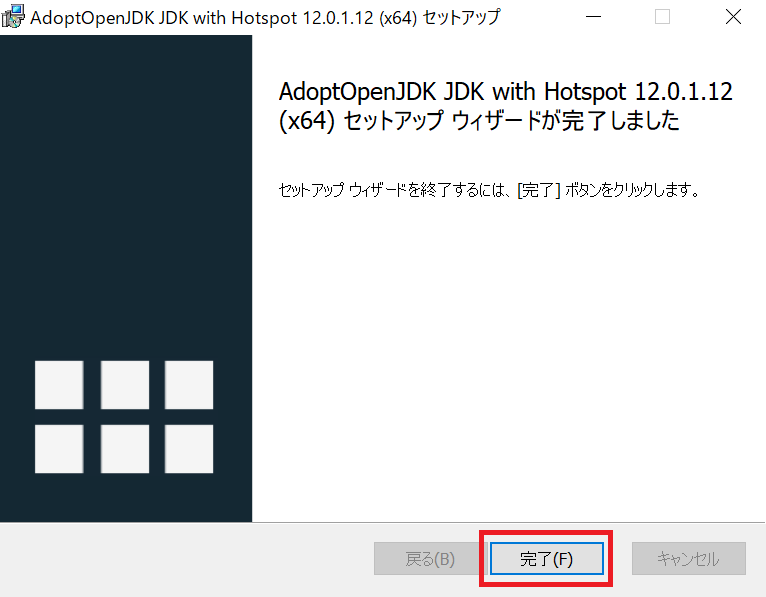AdoptOpenJDKのインストール手順
今まではJavaといえば、OracleのJavaを使用する事が当たり前でした。しかしJDK8(java8)の商用サポート期限が2019年1月で終了し、OracleのJavaは有償化されることになりました。
スポンサーリンク
OracleのJavaが有償化されたことにより、無料でJavaを利用するにはOpenJDKというJavaを利用する必要があります。OpenJDKはOracleも提供していますが、Oracle以外の企業も提供しています。そして提供している企業によりサポート内容も変わります。
本記事では、サポート期間が4年と最も長い(2019年4月時点)IMBが支援するAdoptOpenJDKのインストール手順を紹介します。
OpenJDKのダウンロード
まずはOpenJDKのダウンロードを行います。
AdoptOpenJDKのダウンロードは以下のサイトから行います。
1. ダウンロードするバージョンとJVMを選択
ダウンロードするOpenJDKのバージョンとJVMを選択します。バージョンに指定がある場合は、そのバージョンを選択してください。特に指定がない場合は、最新バージョンを選択します。
JVM(Javaを動作させるためのソフトウェア)も同様に指定がある場合は、指定されたJVMを、特に指定がない場合はOpenJDK仕様に則ったJVMである HotSpot を選択します。
2. ダウンロード開始、ダウンロードが完了するまでしばらく待つ
「Latest release」ボタンを押下してダウンロードを開始します。ダウンロードには少し時間がかかるので、ダウンロードが完了するまでしばらく待機します。
OpenJDKのインストール
1. ダウンロードしたインストーラの実行
ダウンロードした「OpenJDK12U-jdk_x64_windows_hotspot_12.0.1_12.msi」(ファイル名はダウンロードしたバージョンにより異なる)ファイルを実行します。
(1) セットアップウィザード画面が表示されるので、「次へ」を押下します。
(2) 使用許諾契約書が表示されるので、同意にチェックして「次へ」を押下します。
(3) インストールする機能と場所の選択画面が表示されます。特に変更の必要がなければ「次へ」を押下します。
(4) インストール準備完了画面が表示されるので、「インストール」を押下しインストールを開始します。
(5) OpenJDKのインストールが開始されるので、完了するまで待機します。
(6) インストールが完了したら「完了」を押下します。